ホームページ >システムチュートリアル >Windowsシリーズ >コンピュータのサウンドカード情報を確認する方法
コンピュータのサウンドカード情報を確認する方法
- 王林転載
- 2024-01-14 20:24:173478ブラウズ
あなたは、購入したコンピューターについて十分に理解している必要があります。私たちが普段使用しているコンピューターには、グラフィック カードとサウンド カードが切り離せません。では、自分のコンピューターのグラフィック カードとサウンド カードはどうなっているでしょうか?以下に、編集者がコンピューターのサウンド カードのチェックに関する写真とテキストを提供します。
サウンド カードはオーディオ カードとも呼ばれ、音波とデジタル信号の相互変換を実現します。コンピューターから音が出ない場合があります。多くの場合、サウンド カードに問題があることが原因です。コンピューターのサウンドカードを確認するには?以下では、編集者がコンピューターのサウンドカードを確認する方法を説明します。
コンピュータのサウンド カードを確認する方法
デスクトップで [マイ コンピュータ] を見つけて右クリックし、管理コマンドを見つけます。
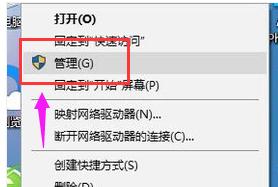
コンピューター サウンド カードの図-1
次に、システム ツールでデバイス マネージャーを見つけます。
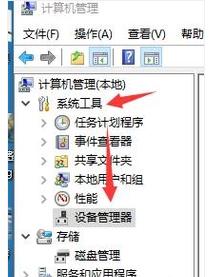
コンピューター サウンド カードの画像-2
デバイス マネージャーをクリックすると、右側に多くの機能オプションが表示されます。サウンド、ビデオ、およびゲーム コントローラーを検索します。
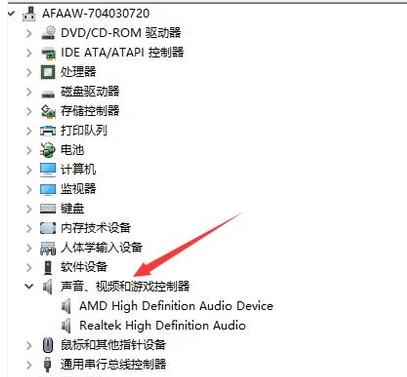
コンピューター サウンド カードの図-3
にも 2 つのオプションがあります。その下でクリックすると、特定のサウンド カード情報が表示されます。
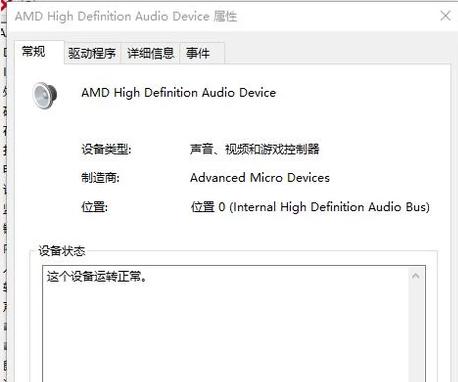
サウンド カード図-4
左下隅にある Windows の [スタート] オプションを右クリックすることもできます。コンピューターのデスクトップの [実行中] を見つけます。
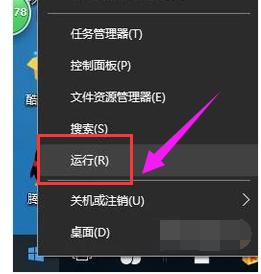
サウンド カードの図を表示する - 5
コード「dxdiag」を入力し、[確認] をクリックします。
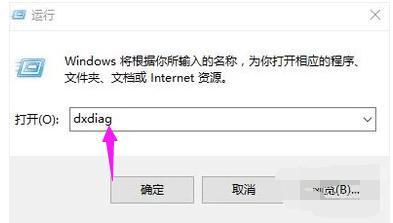
サウンド カードの図を表示します - 6
次に、診断ツールに移動します。ここでも実行できます。サウンドカード情報を参照してください。
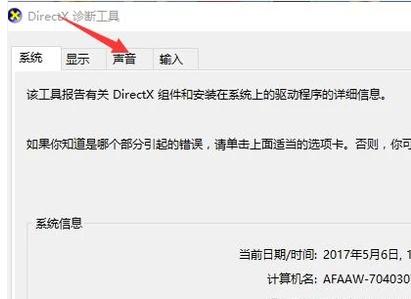
サウンド カードの図を確認する - 7
Master Lu を使用してサウンド カード情報を確認することもできます。 Lu をダウンロードしてインストールします。 Master の後に、Master Lu のソフトウェアを実行します。
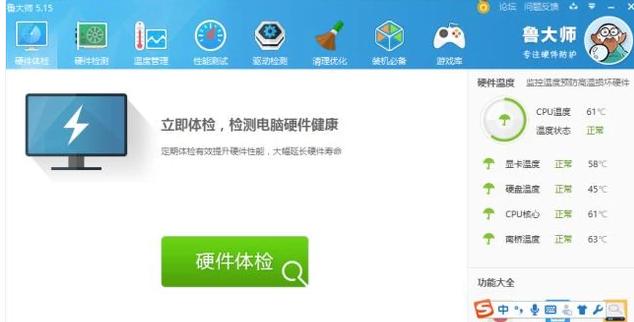
サウンドカードの図を見る-8
サウンドカードの動作状況はハードウェア本体から確認できます。または、ハードウェア検出のその他のオプションを使用してサウンド カード情報を表示することもできます。
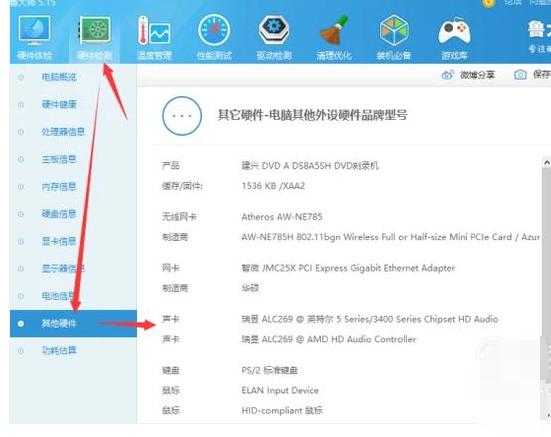
コンピュータ図-9
上記は、コンピュータのサウンド カードを確認するためのヒントです。
以上がコンピュータのサウンドカード情報を確認する方法の詳細内容です。詳細については、PHP 中国語 Web サイトの他の関連記事を参照してください。

